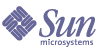
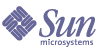
| |
| Sun Java System Instant Messaging 7 2005Q1 管理指南 | |
第 2 章
设置和启动 Instant Messenger本章以下各节包含关于配置 Web 容器和客户机系统以支持 Instant Messenger 的信息:
启用 Java™ Web Start要将 Instant Messenger 与 Java Web start 一起使用,需要安装该软件,然后对 Web 容器进行配置,使其可以与 Java Web Start 配合工作。有关安装 Java Web Start 的说明,请访问以下网址:
http://java.sun.com/products/javawebstart
要在 Web 容器中启用 Java Web Start 支持,需要编辑 Web 容器的 mime.types 文件以包括以下 JNLP 定义:
内容类型:application/x-java-jnlp-file
后缀:jnlp
关于 Sun Java System Web Server Enterprise Edition
将 MIME 类型添加到 Sun Java System Web Server
- 在浏览器中键入以下 URL 来访问管理服务器:
http://hostname.domain-name:administration_port
例如:http://budgie.siroe.com:8888
Sun Java System Web Server 显示一个窗口,提示您输入用户名和口令。
- 键入安装 Web 容器期间指定的管理用户名和口令。
Web 容器显示“管理服务器”页面。
- 在“管理服务器”页面中,单击“管理”。
Web 容器显示“服务器管理器”页面。
- 单击“MIME 类型”链接。
- 从 MIME 文件下拉列表中选择要编辑的 MIME 类型,然后单击“确定”。
- 在“全局 MIME 类型”页面中,从“类别”下拉列表中选择类型。
- 在“内容类型”文本框中键入:
application/x-java-jnlp-file
- 在“文件后缀”文本框中键入:
jnlp
- 单击“新类型”创建 MIME 类型。
- 重新启动 Web 容器以使本次更改生效。
关于 Apache Web 容器
将 MIME 类型添加到 Apache Web 容器
配置客户机系统如果客户机机器已安装了合适的 Java 版本,便无需再使用 Java Plug-in 或 Java Web Start。Netscape Navigator v7 以及新近版本的 Mozilla 浏览器均包括最新的 Java 版本,而 Internet Explorer 则不包括。有关版本要求,参见 Sun Java System Instant Messaging 发行说明。
如果客户机机器没有安装所要求的 Java 版本,则需安装 Java Web Start。可从以下位置下载并安装 Java:
可从以下位置下载并安装 Java Web Start:
http://www.java.sun.com/products/javawebstart
启动 Instant Messenger可在 Web 浏览器内将 Instant Messenger 作为 applet 来运行,也可将其作为独立应用程序来运行,如以下各节所述:
从 Web 浏览器运行 Instant Messenger
在 Web 浏览器内将 Instant Messenger 作为 Applet 来运行:
- 启动 Web 浏览器。
有关受支持浏览器的信息,参见 Sun Java System Instant Messaging 发行说明。
- 转到 Instant Messaging 主页。默认情况下,主页存为 index.html。使用以下格式来寻访 Instant Messaging 主页。
http://codebase/index.html
其中 codebase 是与资源文件在 Web 容器中的位置相对应的 URL。
- 单击“使用 Java Plug-In”。
如果您自定义了主页并更改了链接文本,请单击相应链接在浏览器内将 Instant Messenger 作为 applet 来运行。链接指向 im.jnlp(标准)或 imssl.jnlp(安全模式)。
当使用 Java Plug-in 建立了 Instant Messenger 会话时,浏览器窗口必须专用于此会话。
既不能用此浏览器窗口寻访任何其他 URL,也不能在没有终止 Instant Messenger 会话的情况下关闭该浏览器窗口。
将 Instant Messenger 作为独立应用程序运行
将 Instant Messenger 作为“独立应用程序”来运行:
- 启动 Web 浏览器。
有关受支持浏览器的信息,参见 Sun Java System Instant Messaging 发行说明。
- 转到 Instant Messaging 主页。默认情况下,主页存为 index.html。使用以下格式来寻访 Instant Messaging 主页。
http://codebase/index.html
其中 codebase 是与资源文件在 Web 容器中的位置相对应的 URL。
- 单击“启动”。
如果您自定义了主页并更改了链接文本,请单击相应链接使用 Java™ Web Start 来运行 Instant Messenger。链接指向 im.html(标准)或 imssl.html(安全模式)。
有关自定义资源页面的信息,参见自定义 Instant Messenger。